惠普笔记本电池保养 电池损耗与修复方法
发布时间:2012-12-12 17:12:32作者:知识屋
方法一
1、设置(这是最关系到能把笔记本电池修复到最佳状态的最重要的一步.请大家勿必要注意啦)
a 打开 我的电脑--控制面板--电源选项--电源使用方案 ,把使用电池这项的时间参数全选为从不
b 将 警报 项的两个选项勾去掉,目的是当电池降到百分之几 的时候让程序不响应 相应的操作,让笔记本电池的电量真正的放完,从而让电池本身修正其最低电量与曲线0%同步。
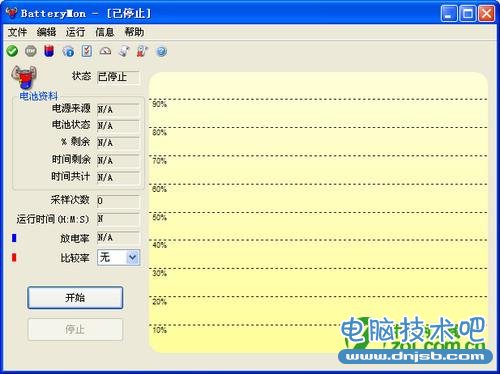
2、充放电:
如上设置完之后,就按 充满放完 原则给电池充放电,来回两三次,就可以将电池偏移的曲线修复过来.
注意事项:充电的时候一定要让电池充满,最好的办法是关机充几个小时或一个晚上, 然后拔掉电源放电,直至电脑自动掉关机。这样来回至少两个循环
方法二
电池在使用和充电中的不稳定因素会造成电池的容量下降,但这种下降并不是由于老化而造成,所以适当的进行校准是可以使这部分丢失的容量恢复的。因此定期进行电池校准工作是非常有必要的一件事情,比如1-2月一次。
像Compaq和IBM这样笔记本电脑自身就在BIOS或电源管理程序中提供了电池校准功能,所以使用这两个品牌的朋友可以照提示操作即可。对于那些没有提供这个功能品牌的用户可以遵照我下面的步骤:
3、将屏幕保护设置为“无”
4、在Windows电源管理中将电源使用方案设置为“一直开着”,并且将下面的关闭设备相关菜单全部设置为“从不”。
5、在警报选项卡中将“电量不足警报”设置为10%,操作设置为“不进行任何操作”;将“电量严重短缺警报”设置为3%,操作为“待机”。
6、屏幕亮度调到最高
7、确认关闭了所有的窗口,并且保存了所有之前工作的数据
8、确认电池充电在80%以上后,拔掉电源和一切外接设备,此时如果屏幕亮度自动降低,那么请将它打到最亮。
9、OK,你可以去睡觉了,放电结束后笔记本会自动关机,之后将电源插上让笔记本充电,注意一定要等完全充满后再开机,然后将电源方案恢复到校准之前的设置。
校正好的电池,你就可以放心使用了。
方法三
用电池刷新程序恢复电池的放电时间:品牌笔记本电脑大都有电池刷新程序,利用它可以对电池进行修复。有一个软件,名叫“BatteryMon”,很多种版本,是一款专门针对笔记本电池监视的小软件,可以显示放电曲线,并且安装后会自动运行。
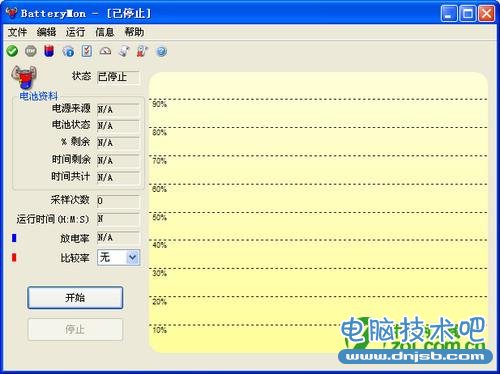
笔记本电脑,所配电池,由于平时充放电不当,导致电池的放电时间越来越短,只剩下不到5分钟,若携带笔记本电脑外出工作,则显得非常不便,有什么方法可以恢复电池的放电时间呢?
电池修复针对上述情况,电池修复我们可以利用ibm所推出的电池刷新程序对电池进行刷新,使其恢复放电时间,具体方法如下。
(1)利用交流电给笔记本电脑供电,下载所提供的笔记本电脑电池的刷新程序。
(2)重新启动计算机,按f8键进入启动菜单,并选择安全dos模式。
(3)进入刚刚下载的文件所在目录,执行电池刷新程序isbr0lww,exe,阅读完警告信息,按要求插入软盘,然后按回车键执行自解压操作。
(4)用此软盘引导计算机,屏幕出现startingpc-dos...提示信息。
(5)按提示拔掉交流电源,程序便会自动对ni-mh电池放电,放电完成后,系统会自动关闭。
(6)由于此时电池温度较高,不应马上开机,使其冷却一会后,插上交流电源。
(7)用软盘引导计算机,这次autoexec.bat文件就会自动运行刷新程序,并询问用户是否进行。选择yes后,按回车键。
(8)此时,程序就开始对电池进行刷新,过程很快,当回到dos提示符a:>时,表示刷新已完成。
(9)关闭计算机,并对电池进行充电,直到指示灯变绿为止。
(10)以上过程重复3遍才能得到最好的效果。
方法 四:
冰箱冷冻法
1)把电池用报纸包起来再放进塑料袋裹包好放入冷冻库三天(报纸可吸收多余水份)
2)三天后取出常温下放二天
3)二天后将电池充电,充饱后装进行动电话裹测试(预估可救回80%-90%)
该方法由知名电池厂商工程师透露,根据测试过的朋友指出效果相当有效。
至于有没有效果,反正电池快没用了,而且冰箱人人有,各位朋友不妨试试看吧
下面介绍几种常用的惠普笔记本电池修复方法,适用于一年内电芯未老化的惠普笔记本电池,原装电池及兼容电池皆适用,供参考:
惠普笔记本电池修复案例场景:
场景1:惠普笔记本电脑电池久置不用,比如将电池放在抽屉里几个月,电池的续航时间就相应变短了,严重的就充不进电了;
场景2:因为自身电池老化,选择在外面的维修店直接换电芯, 这样就需要做一下电池的自我恢复。
场景3:因为电池使用时间超过3个月了,但在一年内,只谈使用时间在10个月内,电池的待机时间比起先前要短不少。
这些场景都是生活中经常遇到的。
如何修复惠普笔记本电池:
hp笔记本电池修复针对场景1,参考以下步骤
第一步 开机,按 “F2” 进入 BIOS 菜单;进入 Power 菜单。
第二步 进入 Power 菜单,找到 “Start Battery Calibration” 选项, “Battery Calibration”,即“电池电量校对”选中它,回车执行。
第三步 屏幕变成蓝,并有英文提示,把笔记本电源适配器插上充电。等电池电量充满后,屏幕提示断开电源适配器。后笔记本持续对电池放电,直到电池电量耗尽。
电池耗尽自动关机后,再接上电源适配器充电,但不开机。充电完毕(充电指示灯熄灭)后,笔记本电池校正的过程完成。
此行为需约 4-5 个小时!需要本本 BIOS 带有这个功能。
hp笔记本电池修复 针对场景2,参考以下步骤
如果笔记本电脑BIOS 找不到笔记本电池校正的选项。
第一步 进入“电源选项”。选择“电源使用方案”为“一直开着”,设置“关闭监视器”、“关闭硬盘”为最短的时间,设“系统待机”为“从不”
第二步 取消“电源选项”的“警报”中所有警报选项
第三步 设置完毕之后,关闭所有应用程序,关闭 WIFI ,拔掉电源适配器,用电池供电。不做任何多余操作,直至电池耗尽后自动关机
此行为需约好几个小时。放电完毕,连电源适配器,将电池充满,完成一次惠普笔记本电池校正。
hp笔记本电池修复 针对场景3,参考以下步骤
下载了一个软件,名叫“BatteryMon”,此物很多种版本,是一款专门针对笔记本电池监视的小软件,可以显示放电曲线,并且安装后会自动运行。
第一步 打开:我的电脑->控制面板->电源选项->电源使用方案 把使用电池这项的时间参数全选为 "从不"
第二步 将“警报” 的那个项目的勾去掉
在做了上面的设置之后,按照充满放完的原则给电池充放电了,连续充放电来回3次。
备注:
由于长时间用交流电使用笔记本,前两天突然发现不能充电,一查电量显示为0,不能放电,以为是电池坏了,在网上一查说是需要换电池,可电池便宜的也需要 200块,于是就自己想办法进行了一番修复,结果还挺满意,电池由原来不能开机到现在修复后可以使用1小时以上,下面就把我的修复方法跟大家一起分享一 下。
首先检查电池是否真的损毁。把交流电源拔掉,然后按笔记本的电源键,看电池灯是否闪,如果闪,一般情况下笔记本的电池应该没问题。用万用表量一下电池的电压,如果电压在11伏以上,说明电池由于长期不当充放电不能再进行放电了。
然后就是充分放电。把电池从笔记本上取下,然后用找一个大电阻(也可以用路由器、集线器、交换机之类的),进行充分放电,由于我没有找到大电阻,于是就 找了一个没用的路由器进行放电,效果还相当好,路由器上面的灯可以显示是否放电充分,用电线把电池和路由器连接,如果连接正确路由器的灯就会亮起,如果不 正确倒一下线就可以了。连完之后就是等候放电完成,用万用表量一下电压最好到零点几。然后把电池装到笔记本上,进行8小时以上的充电,冲完电,拔下交流电 源,让笔记本自己放电,直到自动关机,然后再用刚才的方法进行充分的放电,这样连续3次以上充分放电,你的电池就基本上回复到出厂时的性能了。
原文地址:http://nb.zol.com.cn/324/3243699.html
知识阅读
软件推荐
更多 >-
1
 8款全3500左右笔记本推荐 2015适合女生的笔记本推荐
8款全3500左右笔记本推荐 2015适合女生的笔记本推荐2015-08-21
-
2
如何禁用笔记本键盘输入?怎么关闭笔记本键盘
-
3
怎么辨别小米平板真假 小米平板防伪码真假查询教程
-
4
笔记本外放没声音怎么办
-
5
笔记本电脑喇叭没有声音,插上耳机有声音
-
6
[教程]如何给笔记本安装系统
-
7
哪款笔记本玩游戏好 2013高端游戏笔记本推荐
-
8
抖动花屏怎么办 笔记本屏幕闪烁解决
-
9
笔记本外接麦克风没有声音怎么办
-
10
笔记本B面(屏幕)拆解速成攻略

























![[教程]如何给笔记本安装系统](http://file.zhishiwu.com/allimg/120426/2100105Z4-0-lp.jpg)
























